Administrator - narzędzie do zarządzania bazą danych MySQL MySQL
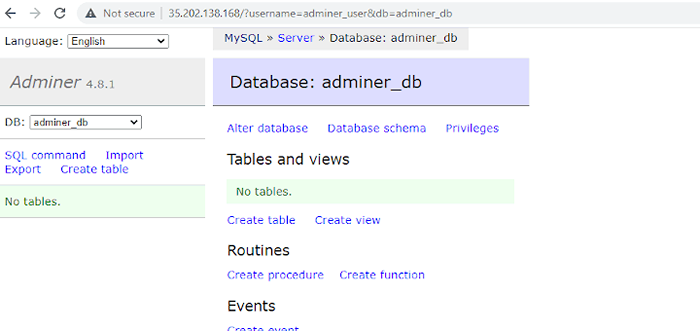
- 4683
- 126
- Klaudia Woś
Dawniej phpminadmin, Administrator to narzędzie do zarządzania bazą danych front-end napisane w PHP. w odróżnieniu phpMyAdmin, Zawiera tylko pojedynczy plik PHP, który można pobrać na serwer docelowy Administrator ma zostać zainstalowany.
Administrator zapewnia usunięty i szczuplejszy interfejs użytkownika w porównaniu do phpMyAdmin. Współpracuje z popularnymi systemami zarządzania bazą danych SQL, takimi jak MariaDB, PostgreSQL, MySQL, Oracle, SQLite, MS SQL, a także wyszukiwarką ElasticSearch.
W tym przewodniku przeprowadzimy Cię przez instalację Administrator w dystrybucjach opartych na RHEL.
Krok 1: Zainstaluj stos lampy w Rhel
Od Administrator jest dostępny z front-end i zasilany przez Php, Musimy zainstalować LAMPA stos. Mamy już kompleksowy przewodnik na temat instalacji stosu lampy w dystrybucjach opartych na RHEL.
Z LAMPA stosować na miejscu, kontynuuj i zainstaluj dodatkowe Php Rozszerzenia, z którymi są wymagane do pracy Administrator.
$ sudo dnf instaluj php php-curl php-zip php-json php-mysqli php-gd
Krok 2: Utwórz bazę danych dla administratora
Następnym krokiem jest utworzenie bazy danych dla Administrator. Zaloguj się więc do serwera bazy danych.
$ sudo mysql -u root -p
Utwórz użytkownika bazy danych i bazy danych.
Utwórz bazę danych admin_db; Utwórz użytkownika „adminer_user”@„localHost” zidentyfikowane przez „[e -mail chronione]”;
Następnie udziel wszelkich uprawnień użytkownikowi bazy danych Administrator Baza danych.
Daj wszystko na administrator_db.* Do „admin_user”@„localHost”;
Zastosuj zmiany i wyjdź z serwera bazy danych.
Przywileje spłukiwane; WYJŚCIE;
Krok 3: Pobierz i skonfiguruj administra
Z Administrator Baza danych na miejscu, następnym krokiem jest pobranie Administrator plik instalacyjny. Ale najpierw musisz utworzyć katalog dla Administrator w dokumencie root w następujący sposób.
$ sudo mkdir -p/var/www/html/adminer
Następnie przejdź do Administrator informator.
$ cd/var/www/html/adminer
Następnie pobierz najnowszą wersję pliku administra indeks.php.
indeks $ wget -o.php https: // github.com/vrana/adminer/remises/pobierz/v4.8.1/Adminer-4.8.1.php
Po zakończeniu pobierania ustaw następujące własność katalogu i uprawnienia.
$ sudo chown -r apache: apache/var/www/html/admin/$ sudo chmod -r 775/var/www/html/admin/admin/
Krok 4: Skonfiguruj Apache dla administratora
Przechodząc dalej, musisz skonfigurować wirtualny plik hosta Apache Administrator. Utwórz więc wirtualny plik hosta w /etc/httpd/conf.D/ informator.
$ sudo vim/etc/httpd/conf.D/Adminer.conf
Wklej następujące wiersze w pliku, zapewniając wymienienie mydomain.com wartość w Nazwa serwera dyrektywa w zarejestrowanej domenie twojego serwera lub publicznej IP.
Servername MyDomain.com dokumentroot/var/www/html/adminer/serverAdmin [e -mail chroniony] indeks DirectoryIndex.PHP ErrorLog/var/log/httpd/adminer-error.Log CustomLog/var/log/httpd/adminer-access.Log łącznie
Zapisz i wyjdź z pliku konfiguracyjnego.
Następny restart Apache zastosować wprowadzone zmiany.
$ sudo systemctl restart httpd
Rozsądnie jest również to zapewnić Apache biegnie:
$ sudo Systemctl Status httpd
Ponadto upewnij się, że konfiguracja jest wolna od wszelkich błędów.
$ sudo apachectl configTest
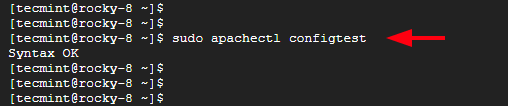 Sprawdź konfigurację Apache
Sprawdź konfigurację Apache Krok 5: Dostęp administratora z przeglądarki internetowej
Na koniec uruchom przeglądarkę internetową i przeglądaj adres IP swojego serwera za pomocą następującego adresu URL.
http: // serwer-ip lub nazwa_ Domain
Otrzymasz następującą stronę internetową. Zapewnić Mariadb Umowy danych bazy danych - użytkownik MarIADB, hasło dla użytkownika oraz nazwa bazy danych i kliknij ”Zaloguj sie'.
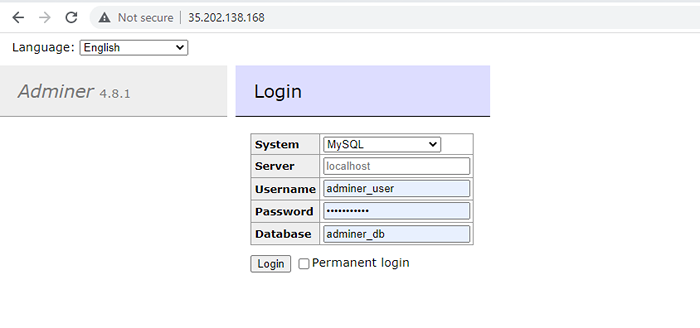 Logowanie administracyjne
Logowanie administracyjne Po zalogowaniu się pojawi się następujący wyświetlacz. Stąd możesz przeprowadzić różne operacje bazy danych, takie jak tworzenie baz danych oraz tabele i wykonywanie zapytań SQL, aby wymienić kilka.
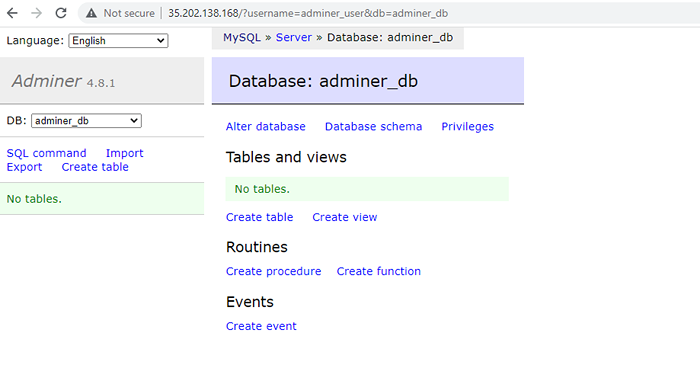 Dashboard zarządzania bazą danych administratorów
Dashboard zarządzania bazą danych administratorów To przyciąga ten przewodnik do zamknięcia. Pomyślnie zainstalowaliśmy i skonfigurowaliśmy Administrator w dystrybucjach opartych na RHEL.
- « Ghostbbsd - prosty system operacyjny podobny do UNIX oparty na FreeBSD
- Jak wyłączyć IPv6 w Rhel, Rocky i Almalinux »

